Manual d’ús del Numbers per al Mac
- Et donem la benvinguda
- Novetats
-
- Començar a utilitzar el Numbers
- Introducció a les imatges, als gràfics i a altres objectes
- Crear un full de càlcul
- Obrir o tancar fulls de càlcul
- Personalitzar plantilles
- Utilitzar fulls
- Desfer o refer canvis
- Desar el full de càlcul
- Buscar un full de càlcul
- Eliminar un full de càlcul
- Imprimir un full de càlcul
- Canviar el fons del full
- Touch Bar per al Numbers
-
- Enviar un full de càlcul
- Introducció a la col·laboració
- Convidar altres usuaris per col·laborar
- Col·laborar en un full de càlcul compartit
- Veure l’última activitat en un full de càlcul compartit
- Canviar la configuració d’un full de càlcul compartit
- Deixar de compartir un full de càlcul
- Carpetes compartides i col·laboració
- Utilitzar el Box per col·laborar
-
- Utilitzar l’iCloud amb el Numbers
- Importar un arxiu d’Excel o de text
- Exportar en format d’Excel o en un altre format d’arxiu
- Reduir la mida d’arxiu d’un full de càlcul
- Desar un full de càlcul gran com a arxiu de paquet
- Restaurar una versió anterior d’un full de càlcul
- Moure un full de càlcul
- Bloquejar un full de càlcul
- Protegir amb contrasenya un full de càlcul
- Crear i gestionar plantilles personalitzades
- Copyright

Redimensionar, moure o bloquejar una taula al Numbers del Mac
Redimensionar una taula
La modificació de la mida d’una taula la fa més gran o més petita, però no canvia el nombre de files i columnes que conté.
Ves a l’app Numbers
 del Mac.
del Mac.Obre un full de càlcul, fes clic a la taula i, després, fes clic a
 a l’angle superior esquerre.
a l’angle superior esquerre.Arrossegar qualsevol dels quadrats blancs de la vora de la taula per fer‑la més gran o més petita:
Redimensionar les files i les columnes simultàniament: arrossega el quadrat blanc de l’angle.
Redimensionar una taula proporcionalment: amb la tecla Majúscules premuda, arrossega el quadrat blanc de l’angle.
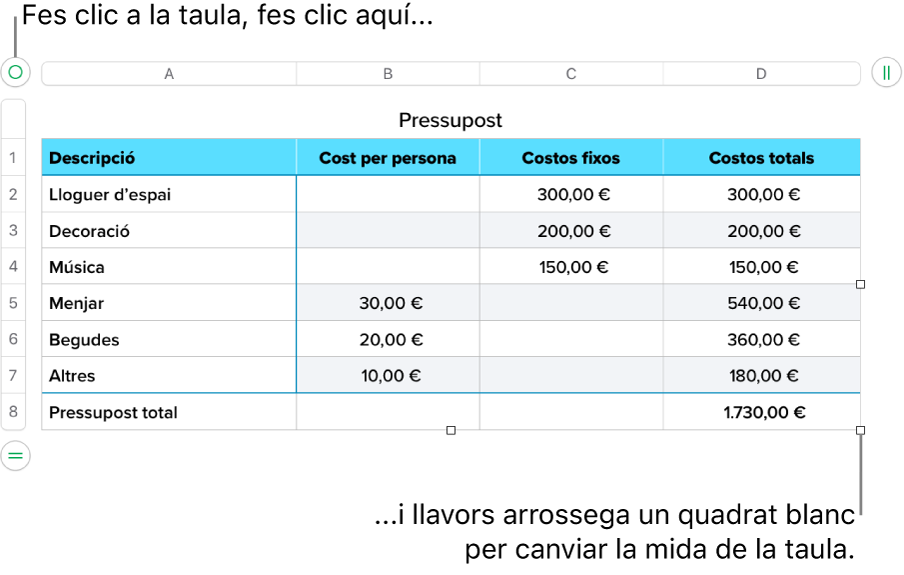
Moure una taula
Fes clic a la taula i després arrossega
 al seu angle superior esquerre.
al seu angle superior esquerre.
Bloquejar o desbloquejar una taula
Pots bloquejar una taula perquè no es pugui editar, moure o eliminar.
Bloquejar una taula: fes clic a la taula i, després, ves a Disposició > Bloqueja (al menú “Disposició” de la part superior de la pantalla).
Desbloquejar una taula: fes clic a la taula i selecciona Disposició > Desbloqueja.